
При создании списков в HTML элементы по умолчанию располагаются вплотную друг к другу, что затрудняет восприятие информации. Управлять расстоянием между пунктами можно несколькими способами, включая использование CSS-свойств margin и padding.
Для задания внешнего отступа между элементами списка применяют свойство margin-bottom к каждому элементу <li>. Например, правило li { margin-bottom: 10px; } обеспечит равномерное пространство между пунктами, сохраняя при этом общую структуру списка.
Если требуется более точная настройка отступов, можно использовать комбинирование свойств margin и padding вместе с псевдоклассами, например :not(:last-child). Это позволит добавить отступ только между элементами, не затрагивая последний пункт списка.
Четкое управление отступами критически важно для адаптивных интерфейсов, где плотность и читаемость информации напрямую влияют на удобство пользователя. Применение минималистичных CSS-правил помогает добиться аккуратного и предсказуемого результата без излишней сложности кода.
Добавление отступов между элементами списка с помощью CSS-свойства margin
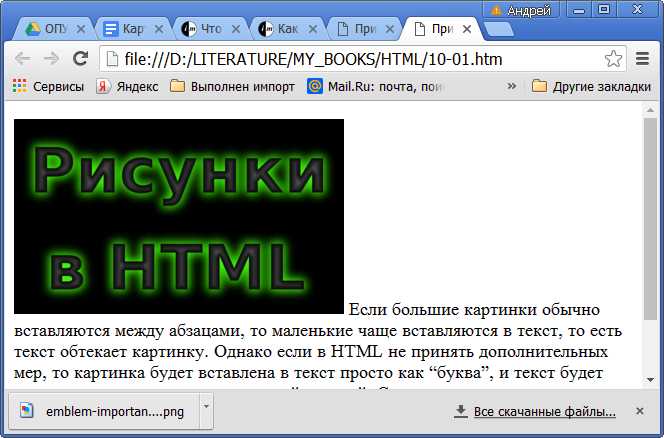
Для создания отступов между элементами списка применяют свойство margin к тегам <li>. На практике чаще всего используется margin-bottom для добавления промежутка только снизу каждого элемента.
Пример базового CSS-кода:
ul li {
margin-bottom: 10px;
}Если требуется задать отступы как сверху, так и снизу, используют margin полностью:
ul li {
margin: 5px 0;
}Чтобы избежать лишнего пространства после последнего элемента списка, следует использовать селектор :not(:last-child):
ul li:not(:last-child) {
margin-bottom: 10px;
}Это гарантирует аккуратное форматирование без необходимости убирать отступ вручную. Для горизонтальных списков, оформленных с помощью display: inline-block или flex, вместо margin-bottom применяют margin-right:
ul {
display: flex;
}
ul li:not(:last-child) {
margin-right: 15px;
}Точное значение отступа зависит от общего дизайна страницы и должно подбираться индивидуально для каждой задачи.
Использование padding для создания внутренних отступов в элементах списка
Свойство padding позволяет управлять внутренним пространством вокруг содержимого элементов списка, создавая комфортные интервалы без влияния на соседние элементы.
Для увеличения расстояния между маркером списка и текстом применяют отступ слева:
ul li {
padding-left: 15px;
}
Если необходимо создать дополнительное пространство внутри самих пунктов списка, например, сверху и снизу, добавляют вертикальные отступы:
ul li {
padding-top: 8px;
padding-bottom: 8px;
}
При работе с нумерованными списками можно использовать аналогичный подход:
ol li {
padding: 10px 0;
}
Вложенные списки также поддерживают padding. Например, для создания визуальной иерархии:
ul ul li {
padding-left: 20px;
}
При необходимости одновременного управления отступами со всех сторон используется короткая запись:
li {
padding: 10px 15px 10px 20px;
}
- Первая величина – отступ сверху.
- Вторая – справа.
- Третья – снизу.
- Четвертая – слева.
Следует избегать избыточного увеличения padding, чтобы сохранить читаемость списка и не нарушить компактность структуры.
Применение отступов только к определённым элементам списка

Чтобы добавить отступы только к выбранным элементам списка, используйте псевдоклассы и селекторы атрибутов в CSS. Например, можно задать отступы через селектор nth-child для чётких позиций:
- Для применения отступа только к каждому второму элементу:
- CSS:
li:nth-child(2n) { margin-top: 10px; }
- CSS:
- Для задания отступов, начиная с третьего элемента:
- CSS:
li:nth-child(n+3) { margin-top: 8px; }
- CSS:
Если требуется выбрать элементы с конкретным классом, примените селектор класса:
- HTML:
<li class="spaced">Текст</li> - CSS:
li.spaced { margin-top: 12px; }
Чтобы избежать лишних отступов у первого элемента, используйте комбинированный селектор:
- CSS:
li + li { margin-top: 10px; }
Этот способ добавит отступ только между элементами, без отступа перед первым пунктом.
При работе с вложенными списками уточняйте селекторы, чтобы избежать нежелательных отступов внутри подуровней:
- CSS:
ul > li { margin-top: 6px; }
Точная настройка селекторов позволяет управлять внешним видом списка без лишних обёрток и дополнительных классов.
Как задать разный отступ для первого и последующих элементов списка
Чтобы установить различный отступ для первого элемента списка и всех остальных, применяйте селекторы псевдоклассов в CSS. Например, используйте :first-child для первого элемента и общий селектор для остальных.
Пример кода:
ul li:first-child {
margin-bottom: 20px;
}
ul li:not(:first-child) {
margin-bottom: 10px;
}В этом примере первому элементу списка задается отступ снизу 20px, а всем последующим – 10px. Такой подход особенно удобен, если нужно подчеркнуть важность первого пункта или визуально отделить его от остальных.
Альтернативный способ – добавлять отступ только между элементами, исключая первый, через комбинацию селекторов :not(:first-child). Это позволяет избежать дополнительного отступа перед началом списка.
Рекомендация: если список генерируется динамически, убедитесь, что структура DOM корректна и не появляется лишних оберток, иначе стили могут применяться некорректно.
Создание вертикальных и горизонтальных отступов между элементами списка

Для создания вертикальных отступов между элементами списка применяют свойство margin-bottom к элементам <li>. Например:
ul li {
margin-bottom: 10px;
}
Чтобы избежать лишнего отступа после последнего элемента, добавляют правило:
ul li:last-child {
margin-bottom: 0;
}
Горизонтальные отступы применяются в основном для списков с элементами в одну строку. Используется свойство margin-right:
ul {
display: flex;
gap: 0;
}
ul li {
margin-right: 15px;
}
Альтернативный способ – использование свойства gap вместе с flexbox:
ul {
display: flex;
gap: 15px;
}
Если требуется задать разные значения отступов по вертикали и горизонтали, используют свойство margin в формате:
ul li {
margin: 10px 15px 0 0;
}
Где 10px – верхний отступ, 15px – правый, 0 – нижний, 0 – левый. Это удобно для списков с нестандартным расположением элементов.
Использование классов и псевдоклассов для управления отступами в списках

Применение классов – это наиболее прямой способ задания отступов. Например, можно создать класс для элементов списка и задать отступ через свойство margin:
- Первый элемент
- Второй элемент
- Третий элемент
В этом примере каждому элементу списка назначен отступ снизу в 10px. Классы можно комбинировать, чтобы задать более детализированные стили, например, различные отступы для четных и нечетных элементов.
Для дополнительного контроля над внешним видом элементов списка полезно использовать псевдоклассы. Например, :nth-child() позволяет задать отступы для элементов по их порядковому номеру в списке. В следующем примере каждому нечетному элементу списка назначается больший отступ:
Если необходимо управлять отступами только для первого или последнего элемента, можно использовать псевдоклассы :first-child и :last-child. Эти псевдоклассы дают возможность точно настраивать внешний вид крайних элементов списка:
При применении таких подходов важно учитывать, что псевдоклассы работают только для элементов, которые действительно существуют в списке, и отступы можно назначать как для отдельных элементов, так и для целых групп.
Распространённые ошибки при настройке отступов в списках и способы их избежать
Ошибка 1: Использование margin для всего списка вместо применения его к отдельным элементам списка. Списки, как правило, имеют дочерние элементы
- или
, а также элементы
, и при этом разные уровни вложенности требуют разных значений отступов. Чтобы избежать таких проблем, важно использовать margin или padding именно для элементов
, а не для контейнера списка.
Ошибка 2: Применение фиксированных значений отступов. Иногда разработчики задают жесткие пиксельные значения, не учитывая адаптивность страницы. Это приводит к проблемам на разных устройствах с разными разрешениями. Вместо фиксированных значений стоит использовать относительные единицы измерения, такие как em или rem, что обеспечит большую гибкость и правильное отображение на различных экранах.
Ошибка 3: Игнорирование сбора отступов между вложенными списками. Если в одном из элементов списка находится вложенный список, то важно контролировать отступы как для родительского элемента, так и для вложенного. Если отступы не заданы для вложенных списков, элементы могут смещаться и выглядеть неаккуратно. Чтобы избежать этого, используйте явное задание отступов для каждого уровня списка, например, через селекторы ul > li > ul для внутренних списков.
Ошибка 4: Использование line-height для изменения расстояния между элементами списка. Это свойство может повлиять на вертикальные отступы, но зачастую используется неправильно. Его стоит применять только в случае изменения межстрочного интервала для текста внутри элементов списка. Для явного управления отступами всегда лучше использовать margin или padding.
Ошибка 5: Неучет внешних стилей, таких как list-style. Иногда списки стилизуются с помощью символов или изображений в качестве маркеров, и это может повлиять на отступы. Если для маркера задано изображение, оно может создать дополнительные отступы, которые не учитываются при расчете отступов элементов списка. Чтобы избежать такой проблемы, убедитесь, что все параметры для маркеров правильно настроены через list-style или заменены с помощью кастомных маркеров через CSS.
Правильное использование отступов в списках требует внимательности к деталям и понимания структуры HTML. Следует избегать применения глобальных стилей для всего списка и учитывать контекст каждого элемента. Важно помнить, что отступы должны быть гибкими и учитывать различия в устройствах для создания удобного и приятного интерфейса.






